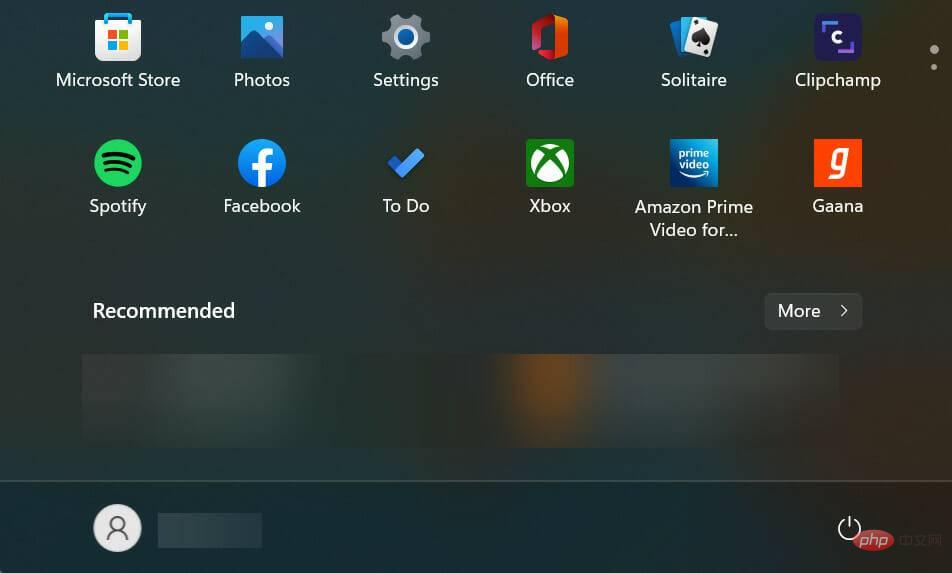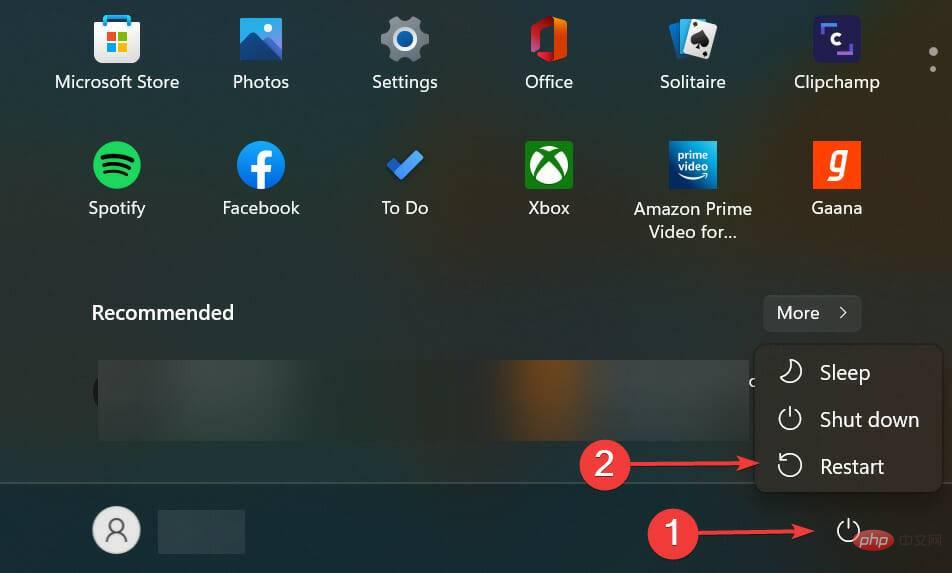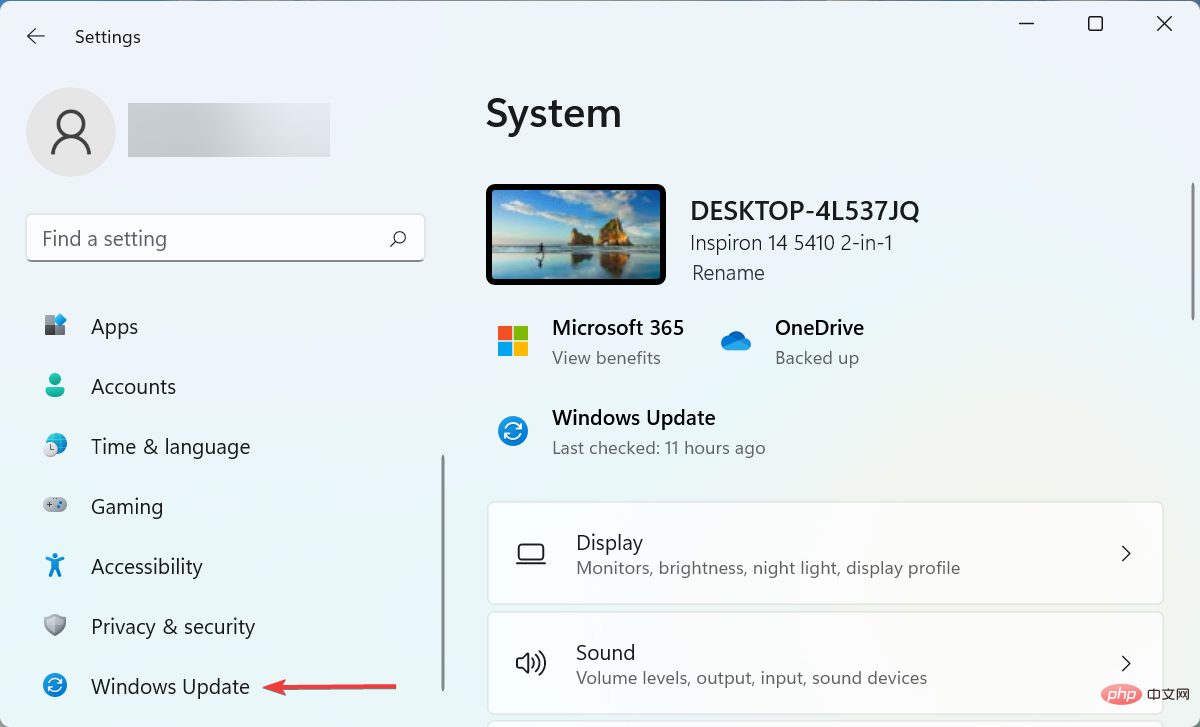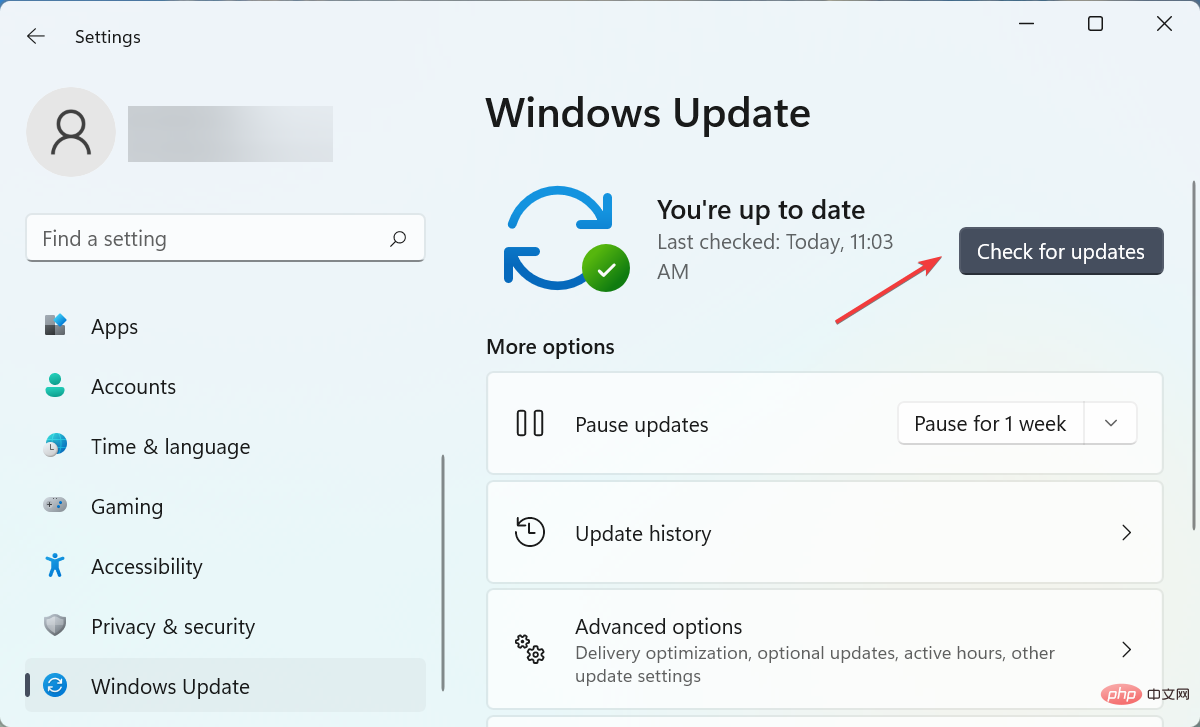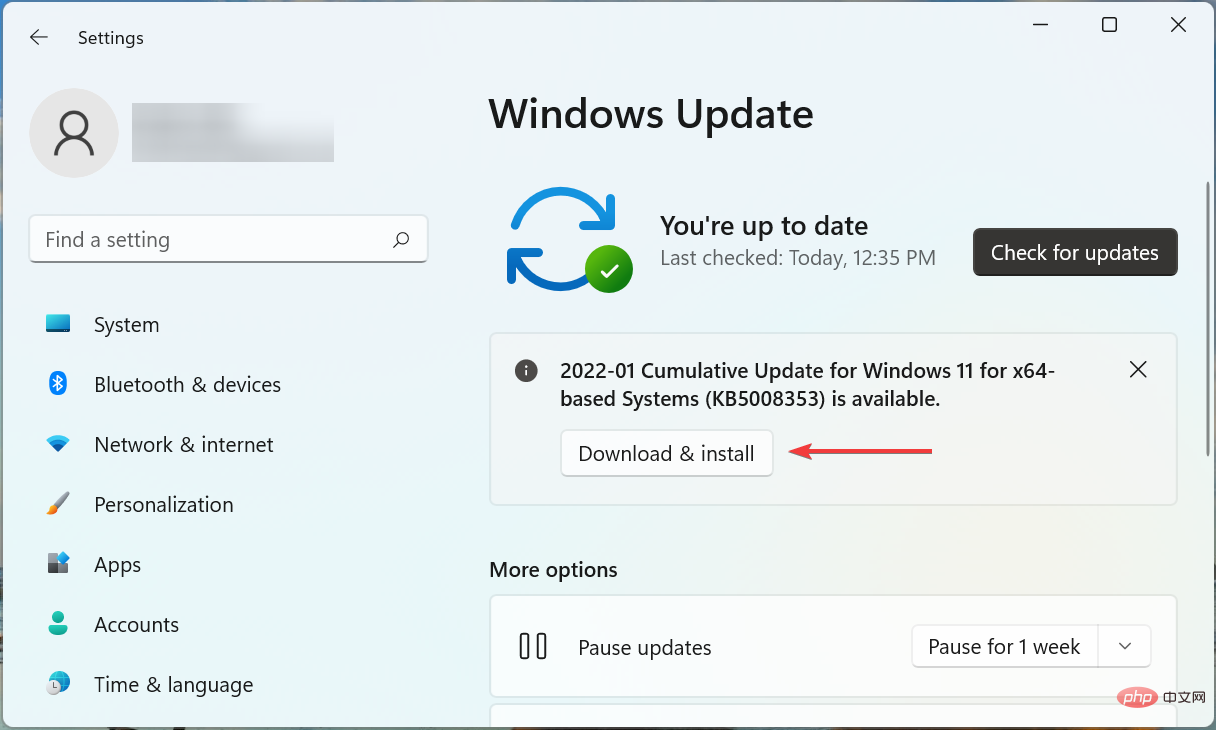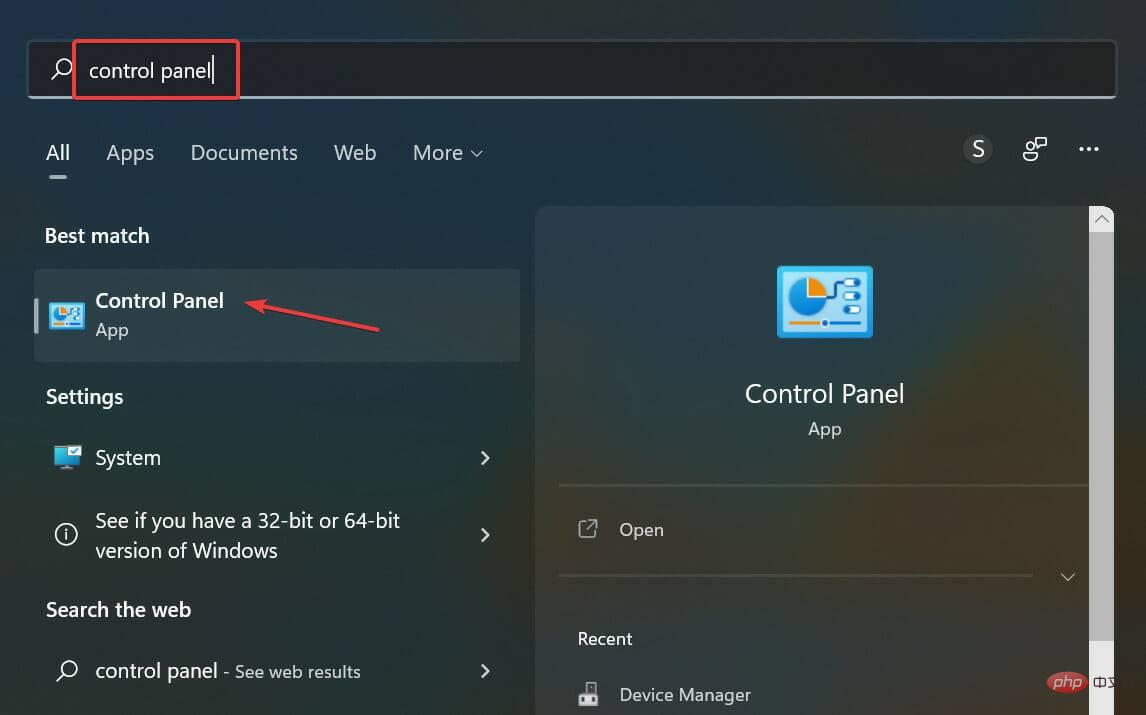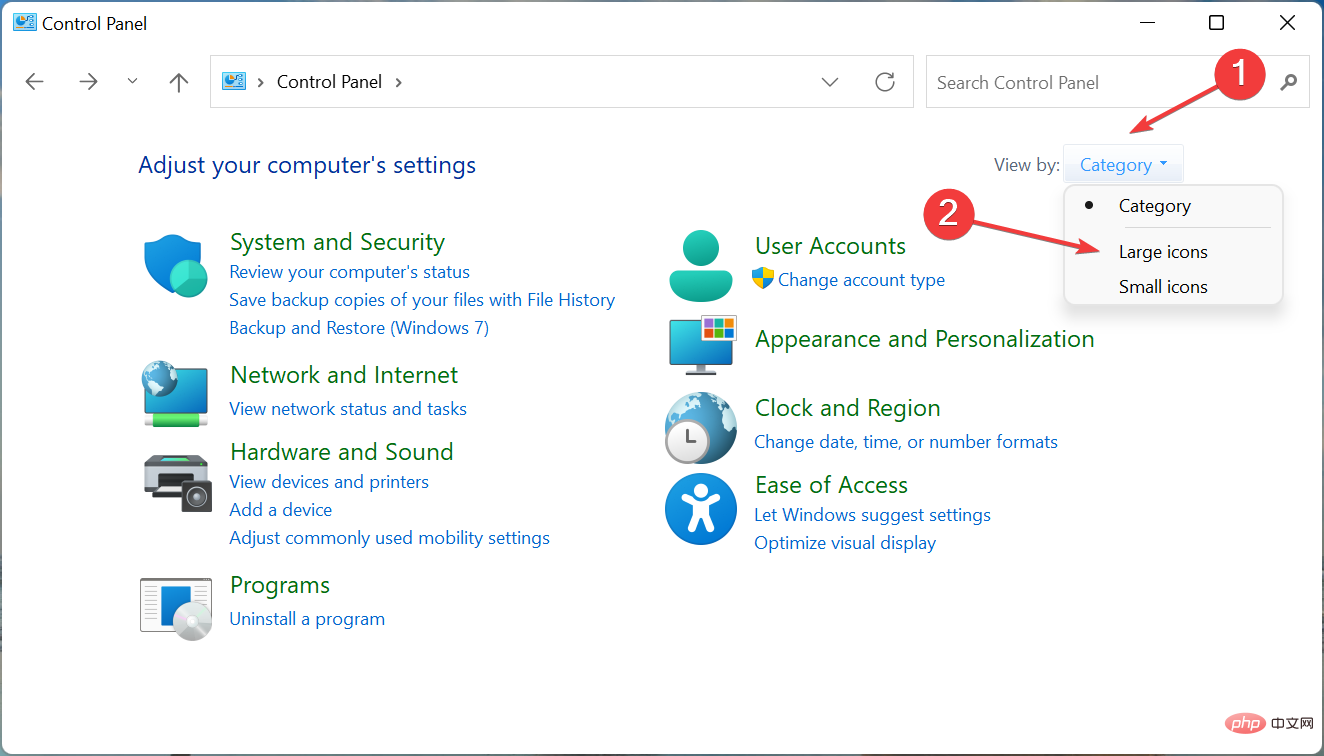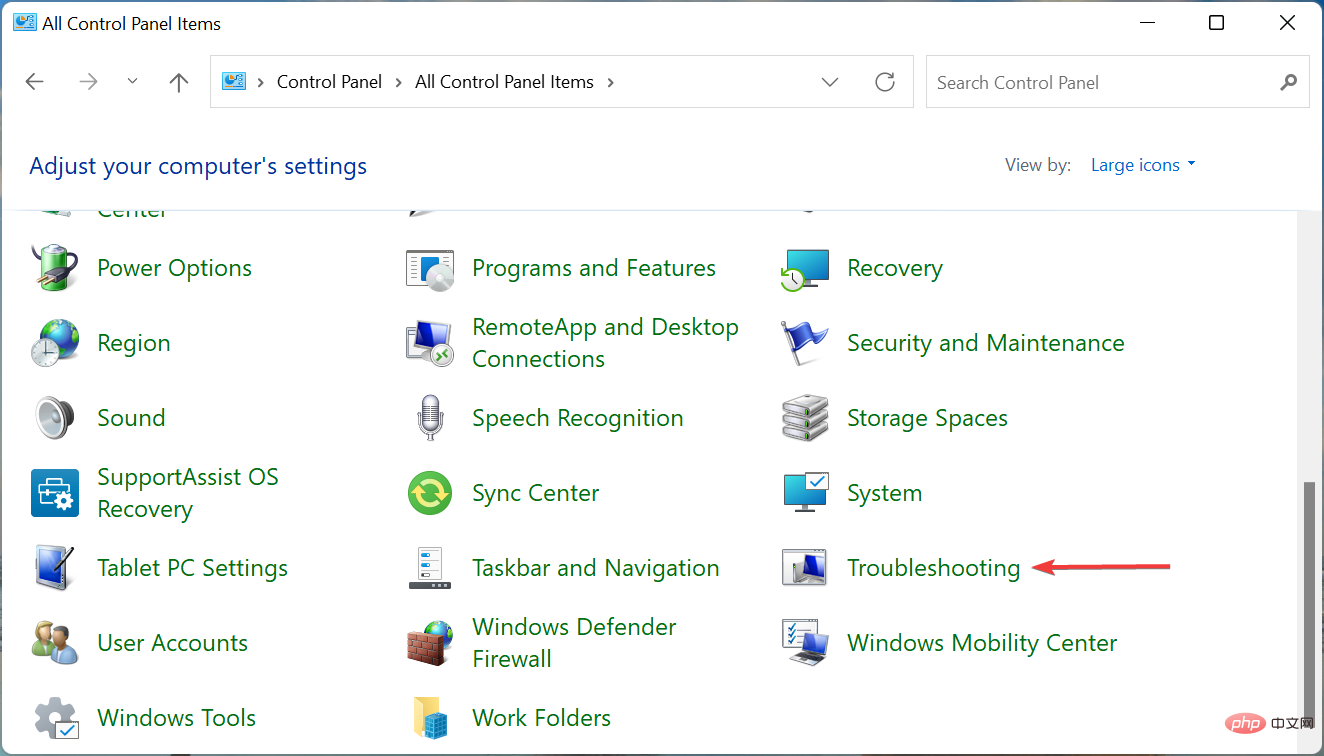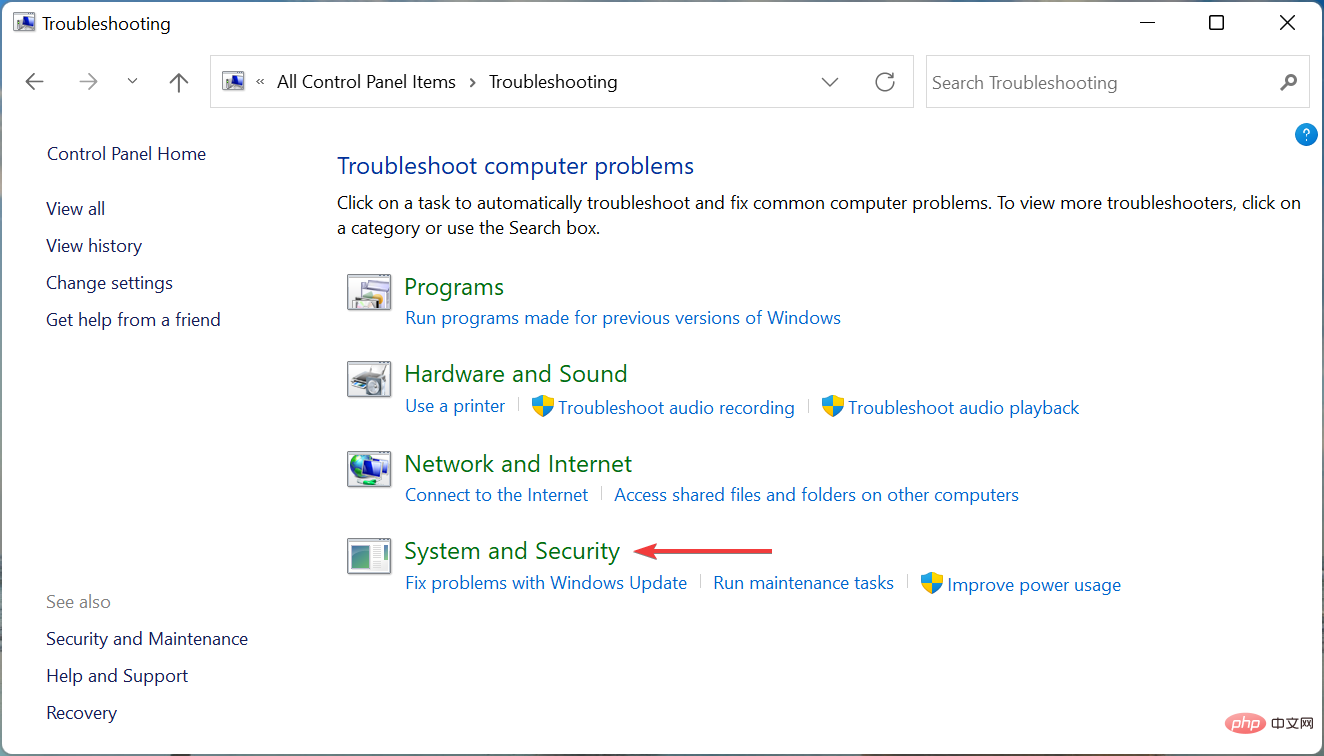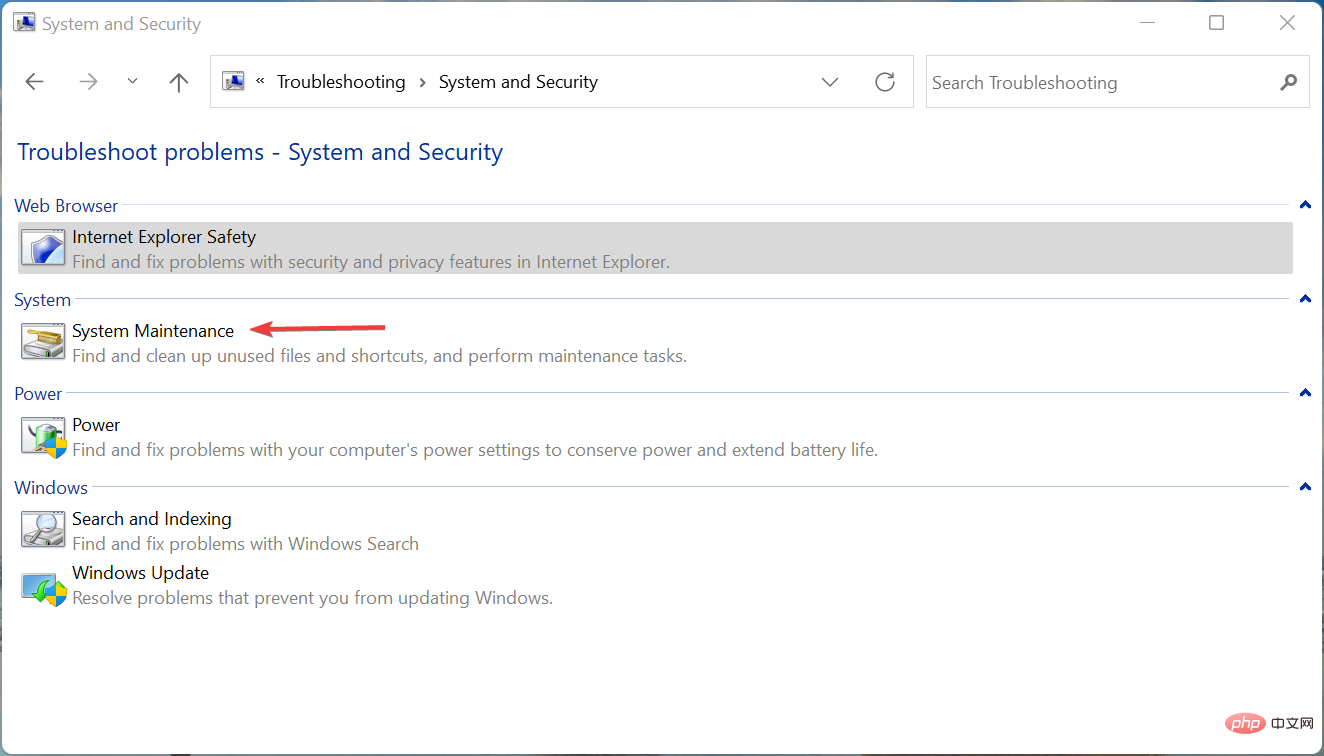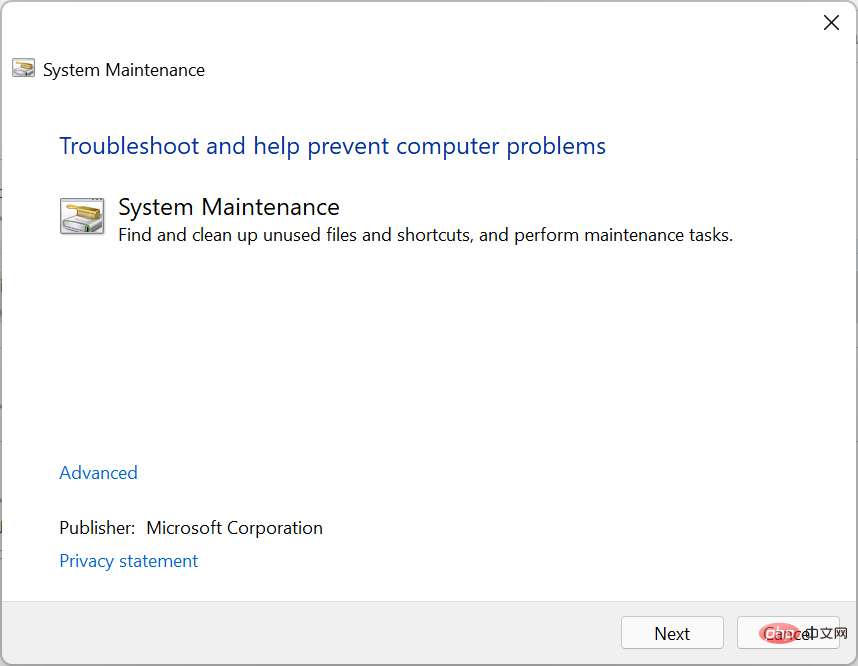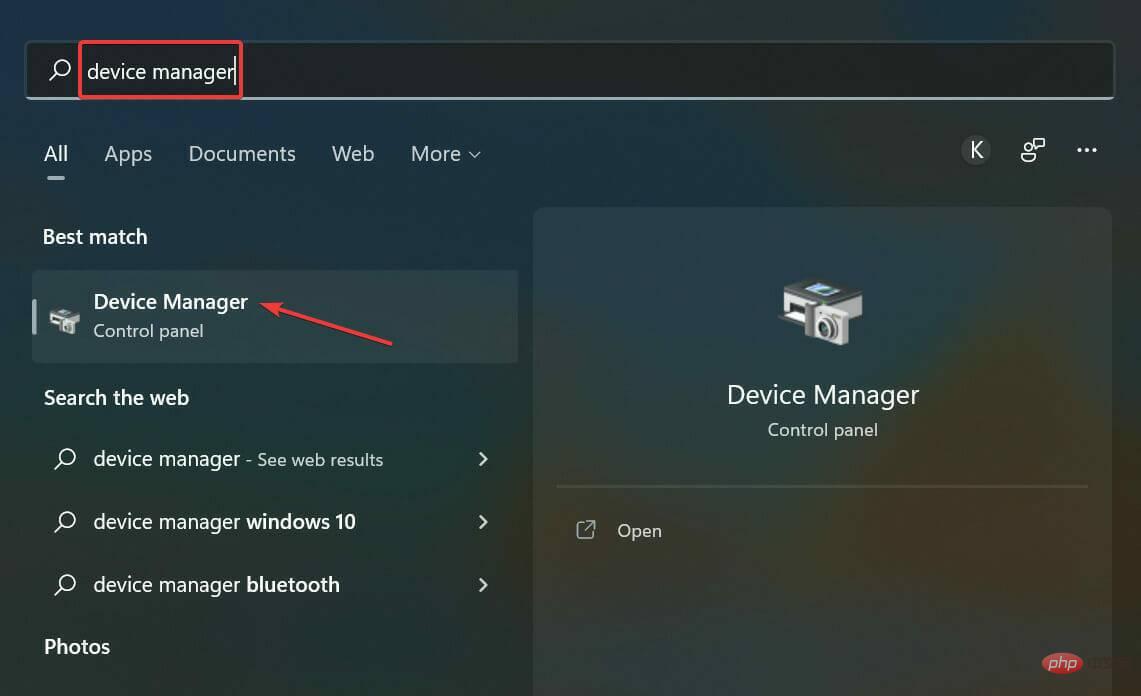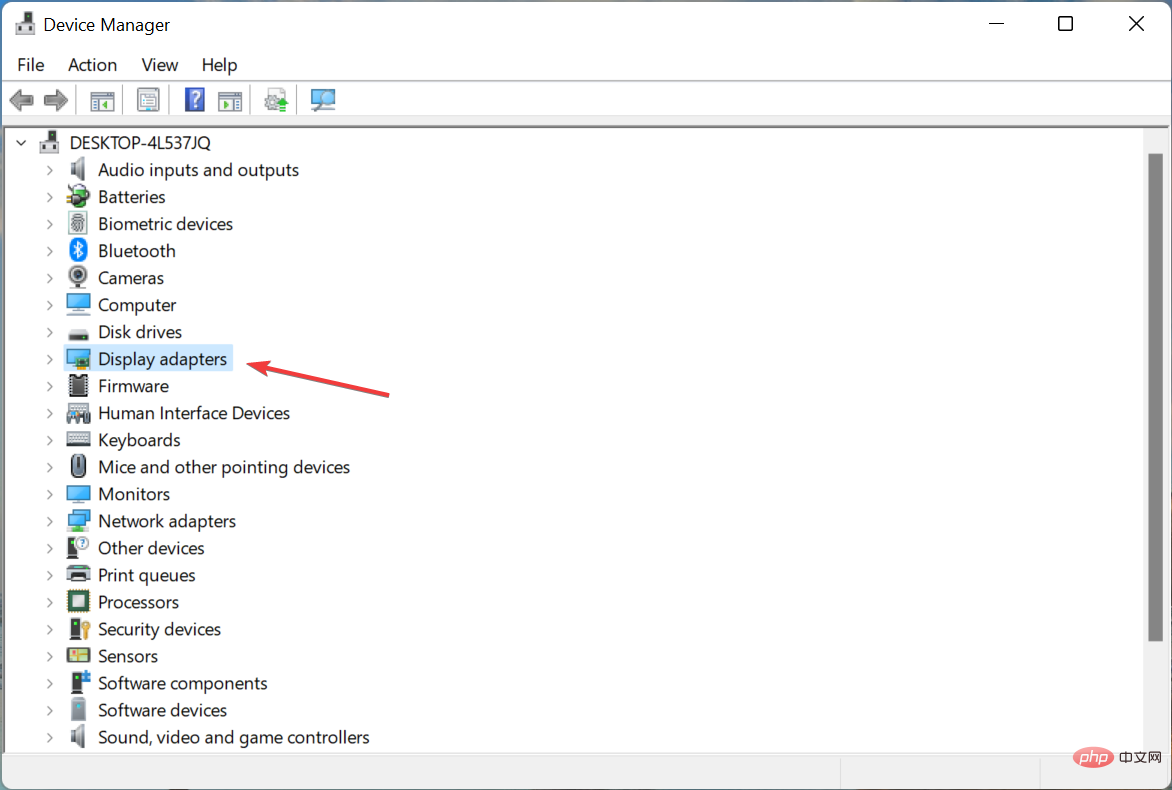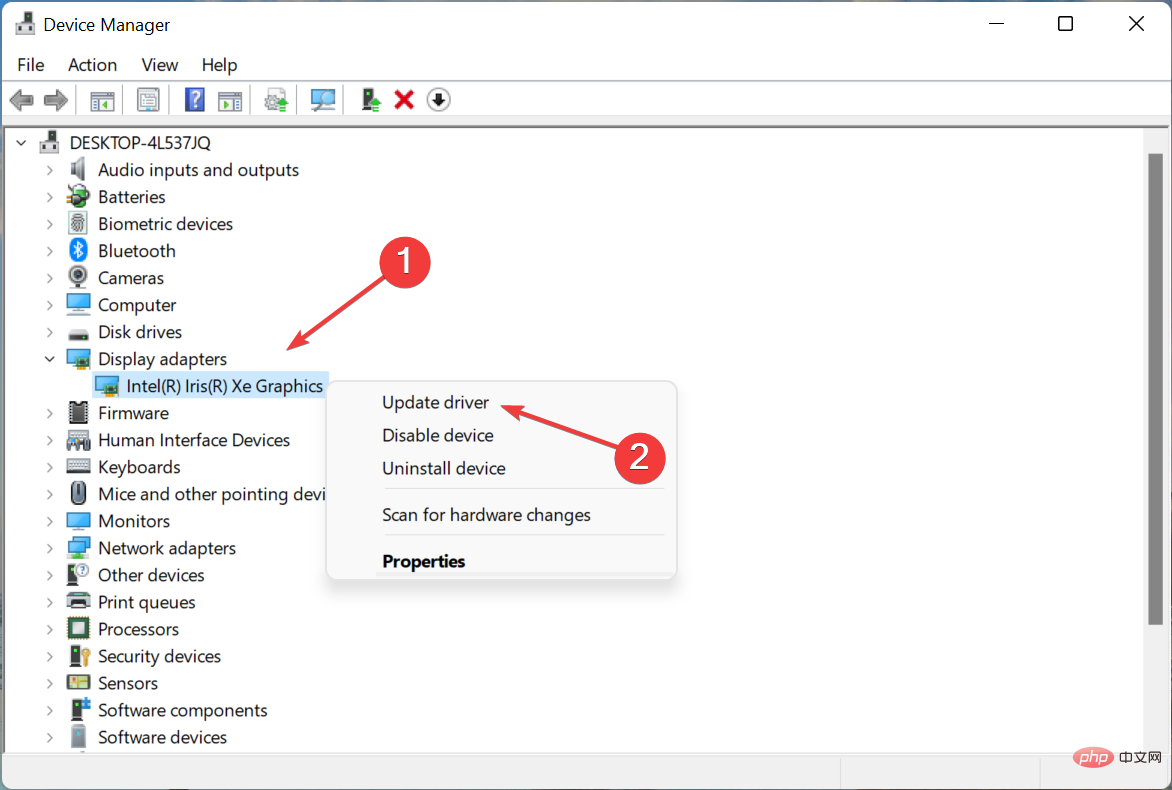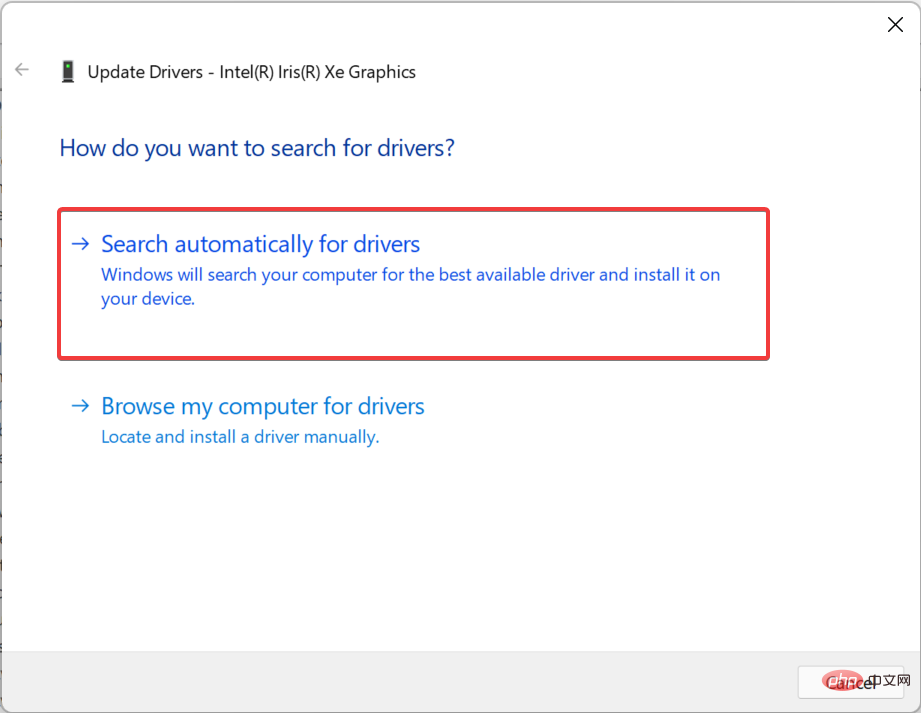Windows 11 桌面没有响应?应用这些修复
随着越来越多的人切换到 Windows 11,我们现在看到更多错误,其中一些比其他更难修复。故障排除似乎很棘手的一个问题是桌面在 Windows 11 中没有响应。
发生这种情况时,尽管您可以访问系统的其他部分,但位于此处的桌面和图标将无响应。这往往会妨碍您的 Windows 体验。
因此,我们决定用这篇文章来帮助您找出 Windows 11 桌面无响应问题背后的原因,以及消除该问题的最佳方法。
为什么桌面在 Windows 11 中没有响应?
这可能是由于多种原因造成的,但确定导致问题的原因的任务在于您。过时的操作系统版本可能会引发一些错误,包括桌面在 Windows 11 中没有响应。
除此之外,如果已安装的驱动程序有一段时间没有更新,可能会导致系统出现错误问题。尽管 Windows 应该自动处理这一点,但在遇到错误时手动检查更新并没有什么坏处。
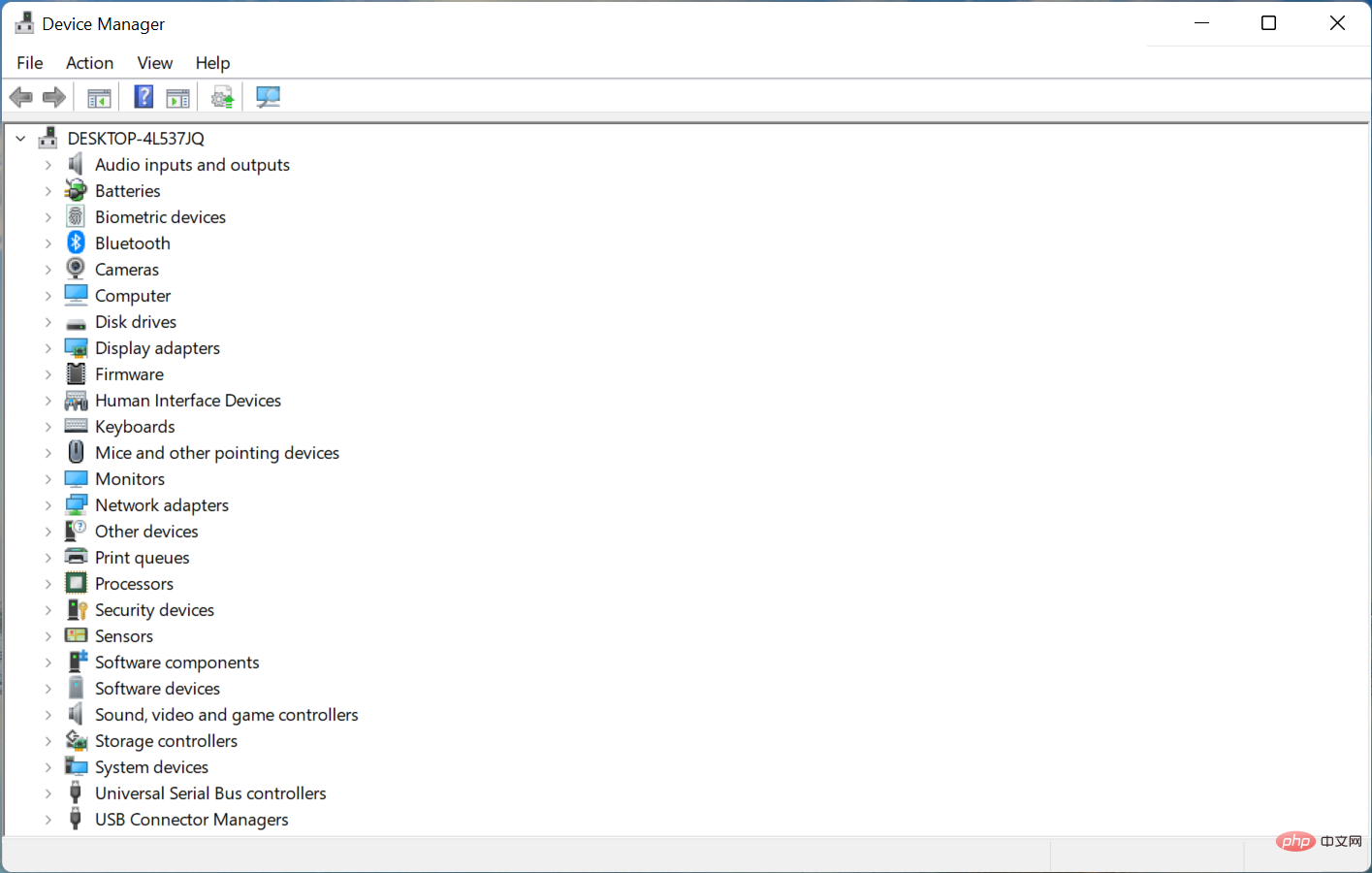
Windows 11 桌面无响应的另一个常见原因是运行有冲突的应用程序。如果每次运行特定应用程序时桌面都停止响应,则很可能是导致问题的原因。
即使是一些知名的应用程序也可能经常导致此类错误。在之前的一次迭代中,发现 Internet Explorer 会导致此问题,并且卸载它对用户有用。
即使您不想删除它,也只需确保在收到带有补丁的更新之前不要启动该应用程序。
现在,让我们向您介绍针对 Windows 11 桌面无响应问题的最有效修复。
如果 Windows 11 桌面没有响应,我该怎么办?
1.重启电脑

笔记如果此方法不起作用,您可以按住电源按钮关闭电脑,然后再次长按打开电脑。
- 按Windows键启动“开始”菜单。

- 现在,单击电源按钮,然后从弹出菜单中选择重新启动。

在大多数情况下,这是导致 Windows 11 中的桌面无响应问题的后台进程或错误。在这里,最好重新启动计算机以暂时解决问题。
但是,请确保在此处执行其他方法以完全消除它。
2.更新Windows 11
- 按Windows+I启动设置应用程序,然后从左侧导航窗格中列出的选项卡中选择Windows 更新。

- 单击右侧的检查更新按钮以扫描任何可用的较新版本的 Windows 11。

- 如果扫描后列出了更新,请单击“下载并安装”按钮。

3.运行内置疑难解答
- 按Windows+S启动“搜索”菜单,在顶部的文本字段中输入“控制面板”,然后单击出现的相关搜索结果。

- 单击查看方式下拉菜单,然后从选项列表中选择大图标。

- 接下来,找到并单击故障排除条目。

- 点击系统和安全。

- 单击系统维护以运行疑难解答。

- 现在,按照屏幕上的说明进行操作,并在提示完成故障排除过程时选择适当的响应。

运行相关的内置故障排除程序是解决 PC 问题的最简单、最快捷的方法之一。而且,系统维护疑难解答帮助解决了多个用户的 Windows 11 桌面无响应问题,所以请运行它。
4.更新驱动
- 按Windows+S启动搜索菜单,在文本字段中输入设备管理器,然后单击相关搜索结果。

- 双击此处的显示适配器条目。

- 右键单击图形适配器,然后从上下文菜单中选择更新驱动程序。

- 现在,从更新驱动程序窗口的两个选项中选择自动搜索驱动程序。

- 等待您的系统为图形适配器安装计算机上可用的最佳驱动程序。
驱动程序在每个硬件的有效运行中都起着至关重要的作用。虽然其中一些可能不会显着影响性能,但其他一些(如图形驱动程序)起着重要作用,不容忽视。
因此,建议您更新 Windows 11 中的图形驱动程序以消除桌面无响应问题。如果您之前没有下载过最新版本,请了解如何在 Windows 11 中手动安装驱动程序。
如果更新图形驱动程序后问题仍然存在,请同时开始安装其他驱动程序的最新版本。这可能需要一段时间,这是可靠的第三方应用程序可以提供帮助的地方。
以上是Windows 11 桌面没有响应?应用这些修复的详细内容。更多信息请关注PHP中文网其他相关文章!

热AI工具

Undresser.AI Undress
人工智能驱动的应用程序,用于创建逼真的裸体照片

AI Clothes Remover
用于从照片中去除衣服的在线人工智能工具。

Undress AI Tool
免费脱衣服图片

Clothoff.io
AI脱衣机

AI Hentai Generator
免费生成ai无尽的。

热门文章

热工具

记事本++7.3.1
好用且免费的代码编辑器

SublimeText3汉化版
中文版,非常好用

禅工作室 13.0.1
功能强大的PHP集成开发环境

Dreamweaver CS6
视觉化网页开发工具

SublimeText3 Mac版
神级代码编辑软件(SublimeText3)

热门话题
 手机上如何将XML转换成PDF?
Apr 02, 2025 pm 10:18 PM
手机上如何将XML转换成PDF?
Apr 02, 2025 pm 10:18 PM
直接在手机上将XML转换为PDF并不容易,但可以借助云端服务实现。推荐使用轻量级手机App上传XML文件并接收生成的PDF,配合云端API进行转换。云端API使用无服务器计算服务,选择合适的平台至关重要。处理XML解析和PDF生成时需要考虑复杂性、错误处理、安全性和优化策略。整个过程需要前端App与后端API协同工作,需要对多种技术有所了解。
 如何实现从Word插件跳转到浏览器进行登录授权?
Apr 01, 2025 pm 08:27 PM
如何实现从Word插件跳转到浏览器进行登录授权?
Apr 01, 2025 pm 08:27 PM
如何实现从应用内跳转到应用外的登录授权?在一些应用中,我们常常会遇到需要从一个应用跳转到另一个应用...
 PS一直显示正在载入是什么原因?
Apr 06, 2025 pm 06:39 PM
PS一直显示正在载入是什么原因?
Apr 06, 2025 pm 06:39 PM
PS“正在载入”问题是由资源访问或处理问题引起的:硬盘读取速度慢或有坏道:使用CrystalDiskInfo检查硬盘健康状况并更换有问题的硬盘。内存不足:升级内存以满足PS对高分辨率图片和复杂图层处理的需求。显卡驱动程序过时或损坏:更新驱动程序以优化PS和显卡之间的通信。文件路径过长或文件名有特殊字符:使用简短的路径和避免使用特殊字符。PS自身问题:重新安装或修复PS安装程序。
 xml在线格式化
Apr 02, 2025 pm 10:06 PM
xml在线格式化
Apr 02, 2025 pm 10:06 PM
XML 在线格式化工具可自动将混乱的 XML 代码整理成易于阅读和维护的格式。通过解析 XML 的语法树并应用格式化规则,这些工具优化了代码的结构,增强了其可维护性和团队协作效率。
 H5页面制作是否需要持续维护
Apr 05, 2025 pm 11:27 PM
H5页面制作是否需要持续维护
Apr 05, 2025 pm 11:27 PM
H5页面需要持续维护,这是因为代码漏洞、浏览器兼容性、性能优化、安全更新和用户体验提升等因素。有效维护的方法包括建立完善的测试体系、使用版本控制工具、定期监控页面性能、收集用户反馈和制定维护计划。
 如何加快PS的载入速度?
Apr 06, 2025 pm 06:27 PM
如何加快PS的载入速度?
Apr 06, 2025 pm 06:27 PM
解决 Photoshop 启动慢的问题需要多管齐下,包括:升级硬件(内存、固态硬盘、CPU);卸载过时或不兼容的插件;定期清理系统垃圾和过多的后台程序;谨慎关闭无关紧要的程序;启动时避免打开大量文件。
 如何在安卓手机上将XML转换成PDF?
Apr 02, 2025 pm 09:51 PM
如何在安卓手机上将XML转换成PDF?
Apr 02, 2025 pm 09:51 PM
直接在安卓手机上将 XML 转换为 PDF 无法通过自带功能实现。需要通过以下步骤曲线救国:将 XML 数据转换为 PDF 生成器识别的格式(如文本或 HTML);使用 HTML 生成库(如 Flying Saucer)将 HTML 转换为 PDF。
 如何实现Word插件登录授权的跨应用跳转?
Apr 01, 2025 pm 11:27 PM
如何实现Word插件登录授权的跨应用跳转?
Apr 01, 2025 pm 11:27 PM
如何实现Word插件登录授权的跨应用跳转?在使用某些Word插件时,我们经常会遇到这样的场景:点击插件中的登�...